![]() Soft SGI.NET
Soft SGI.NET
|
Processo de instalação |
Após copiado,
o arquivo de instalação do Soft SGI.NET para o seu comptuador, dê dois cliques sobre o
arquivo
 para iniciar a instalação, aparecerá a tela da figura (Fig. 1).
para iniciar a instalação, aparecerá a tela da figura (Fig. 1).
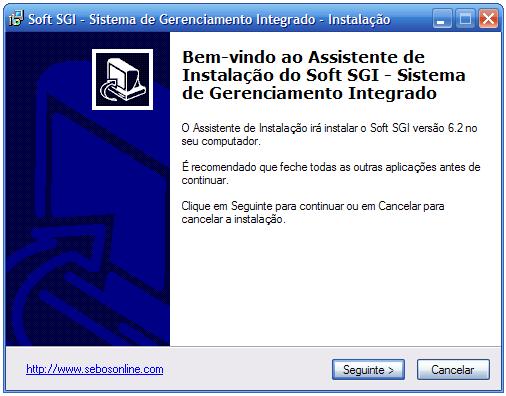
Fig. 1
Acima (Fig. 1) é a primeira tela da instalação, clique sobre o botão “Seguinte” para prosseguir.
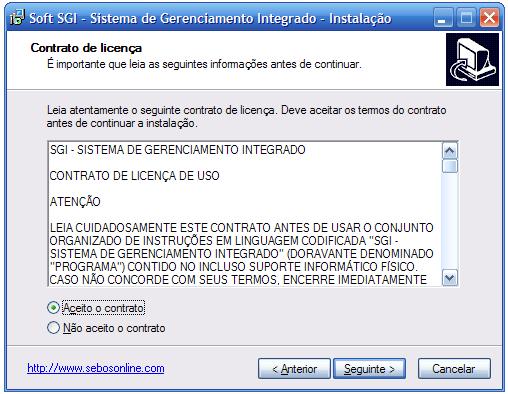 Fig. 2
Fig. 2
Tela de contrato de licença (Fig. 2) clique na opção “Aceito o contrato”, e em seguida clique no botão “Seguinte” para passar para a próxima tela.
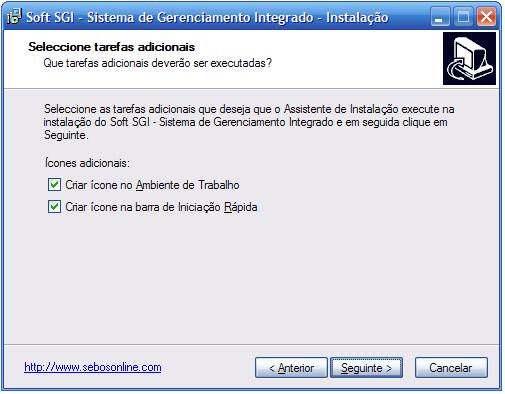 Fig. 3
Fig. 3
Tela (Fig. 3) onde serão criados os ícones na área de trabalho e no menu iniciar, para acesso ao sistema, clique no botão “Seguinte”.
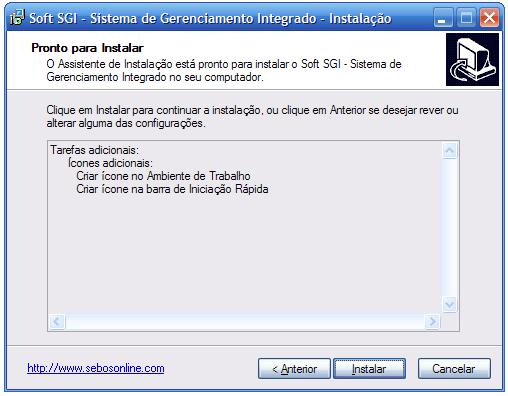 Fig. 4
Fig. 4
Neste momento (Fig. 4) o assistente esta pronto para instalar o sistema em seu computador, clique no botão “Instalar” para começar a instalação dos arquivos, e aguarde até ser mostrada a tela abaixo (Fig. 5).
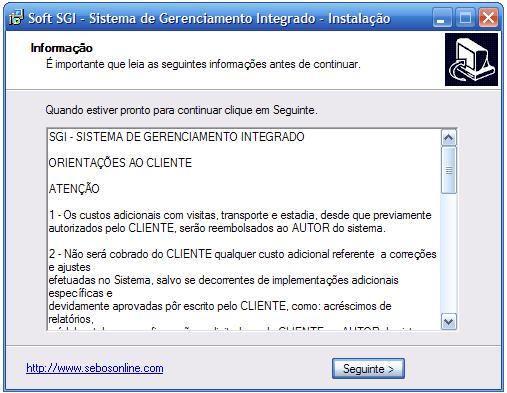 Fig. 5
Fig. 5
O instalador fará a instalação de todos os arquivos e quando estiver acabado mostrará esta tela (Fig. 5), clique no botão “Seguinte”.
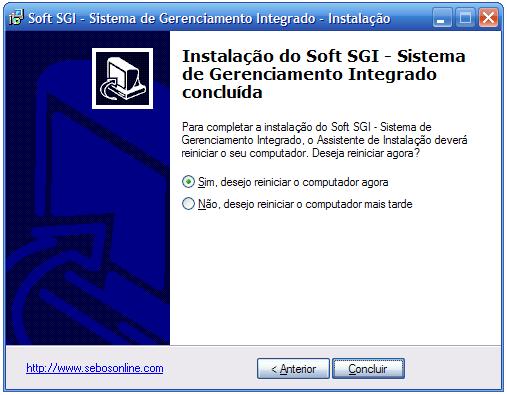 Fig. 6
Fig. 6
Clique no botão “Concluir” para concluir a instalação. O computador será reinicializado para que os novos arquivos sejam registrados.
Nota: Em algumas máquinas dependendo da versão do sistema operacional a instalação apresentará uma ou outra mensagem que não esta ilustrada neste manual, quando isso ocorrer clique no botão “OK” e prossiga.
Após o computador ter sido reiniciado, de dois cliques no ícone “SGI – Sistema de Gerenciamento Integrado” na sua área de trabalho.

Será mostrada a seguinte mensagem:
Leia atentamente esta mensagem e clique no botão “OK”, aparecerá a tela a seguir.
Caso sua loja já esteja cadastrada no site SebosOnline.com, informe seu e-mail e senha na tela acima e clique sobre o botão "OK". O e-mail e senha é o mesmo que você utiliza para acessar sua área de lojista.
Se você ainda não estiver cadastrado, clique sobre o botão "Cadastro" que será aberta a tela de cadastro, para que seja efetuado seu cadastro e liberado o acesso ao sistema.
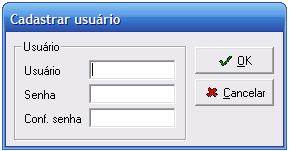
Como o sistema acabou de ser instalado, ele ainda não tem nenhum usuário cadastrado, informe no campo “Usuário” o nome do novo usuário e informe uma nova senha para este usuário, no campo “Senha”, repita a senha no campo “Conf. Senha”, e clique no botão “OK” para abrir o SGI.NET.
Nota: Esta primeira senha a ser cadastrada, será a do administrador do sistema, a partir desta senha você poderá cadastrar e dar permissão a todos os demais usuários que você for cadastrar no SGI.NET.
Em caso de dúvidas, entre em contato conosco através do e-mail suporte@sebosonline.com ou nos telefones (14) 3324-6736. Também consulte nosso guia de Solução para Problemas.
Soft SGI.NET @ Desde 2004 - O sistema que faz por você. |
|
|